
07 Apr 10 Twitter-Hacks, die du unbedingt kennen solltest
Egal ob du schon länger twitterst oder dir gerade erst ein Twitter-Profil erstellt hast. Diese 10 Twitter-Hacks solltest du kennen, damit dir das Twittern noch leichter fällt. Und du Twitter ganz nach deinen Bedürfnissen nutzen und anpassen kannst.
Lass uns gleich loslegen!
10 Twitter-Hacks für Wissenschaftler:innen
1. Twitter Card Validator
Mit dem Twitter Card Validator kannst du vorab checken, wie das Vorschaubild deines Links aussehen wird, den du in einen Tweet einfügen möchtest.
Das ist praktisch, denn Tweets mit Bildern (und dazu zähle ich auch Vorschaubilder von Websites) bekommen 150 Prozent mehr Retweets als Tweets ohne Bild.
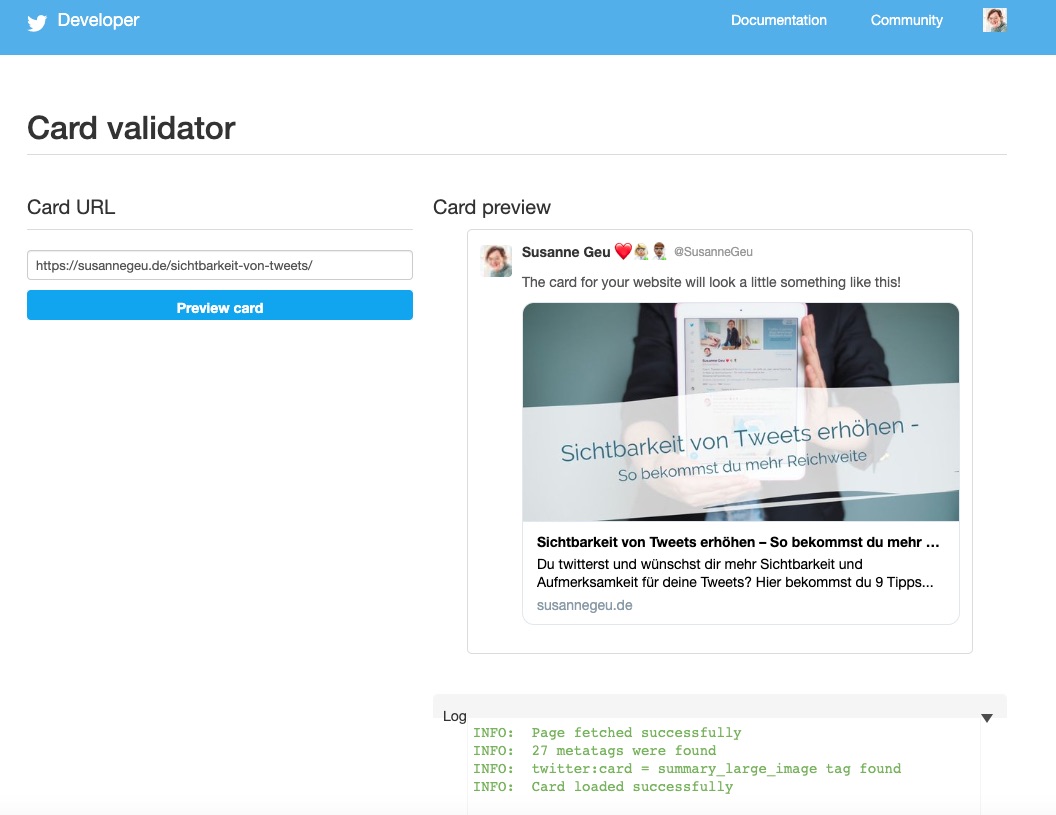
Wenn du die URL vor dem Absenden des Tweets schnell in den Card Validator eingibst, erlebst du keine „bösen Überraschungen“ mehr. Besonders am Anfang meiner Twitter-Laufbahn habe ich viele Artikel getwittert. Sie waren inhaltlich toll und sahen auch auf der Website ansprechend aus.
Im veröffentlichten Tweet folgte dann die große Enttäuschung. Kein Vorschaubild. Nur ein winziger Textschnipsel. Die Aufmerksamkeit auf der Timeline dafür bei nahezu null.
Die schlechte Nachricht ist: du kannst die Anzeige nicht beeinflussen. Wenn in den Metadaten der Website kein Vorschaubild hinterlegt ist, dann ist das leider so.
Ich behelfe mir manchmal mit einem Screenshot der Website. Schau, ob es in deinem Fall Sinn macht. Oder tweete den Link ganz bewusst in dem Wissen, dass er unauffällig bleiben wird.
2. Direktnachrichten
Networking funktioniert über Twitter richtig gut. Nicht selten ergeben sich super interessante Diskussionen, wenn du auf einen Tweet antwortest. Du wirst vielleicht auf Kolleg:innen aus deinem Forschungsbereich aufmerksam, die du bisher noch nicht kanntest.
Oder jemand wird auf dich aufmerksam. Und würde dich gerne kontaktieren. Aber nicht öffentlich per Tweet. Dafür gibt es die Direktnachrichten – ein privater Chat zwischen zwei Personen.
Allerdings kann eine Person, der du selbst nicht folgst, dir nur dann eine Direktnachricht schicken, wenn du dies in deinen Einstellungen erlaubt hast.
Meine Empfehlung: öffne deine Direktnachrichten! Gehe dazu im Menü auf „Mehr“, dann auf „Einstellungen und Datenschutz“ –> „Datenschutz und Sicherheit“ –> „Direktnachrichten“.
Setz das Häkchen bei „Nachrichtenanfragen von allen erlauben“. Um Spam zu filtern setz auch den Haken bei „Nachrichten geringer Qualität ausfiltern“.
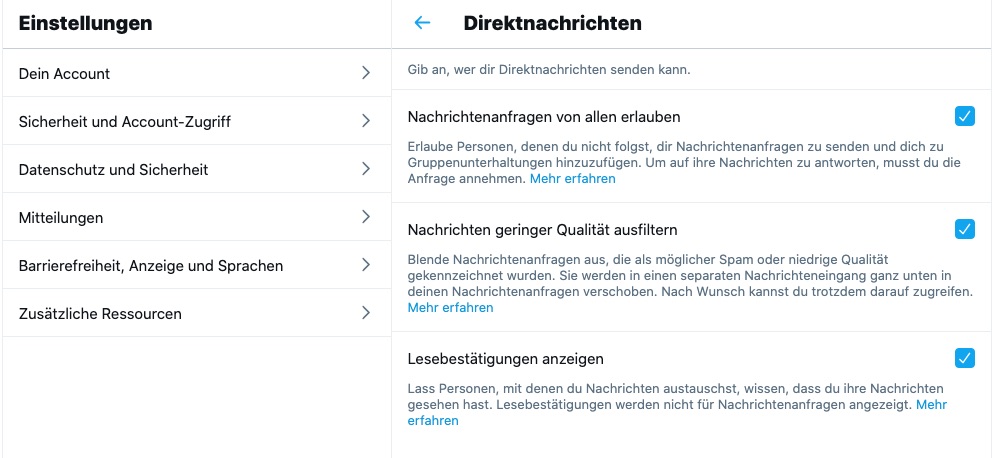
Professionalisiere deine Twitter-Aktivitäten mit diesen 10 Twitter-Hacks!
3. Tweets mit Erwähnungen
Hast du schon einmal einen Tweet gepostet, der mit einem @Nutzername begann und dich gewundert, warum er nicht auf deiner Timeline erschienen ist?
Ganz einfach. Der Tweet wird von Twitter nicht als „richtiger Tweet“ gewertet. Sondern als Teil einer Konversation mit diesem Profil.
Wenn du einen Tweet postest, der mit einem Nutzernamen beginnt, sehen nur Personen, die sowohl dir als auch dem von dir erwähnten Account folgen, den Tweet in ihrer Timeline auf der Startseite.
Möchtest du einen Tweet mit einem Nutzernamen beginnen und ihn später sowohl auf deiner Timeline wiederfinden, als auch an alle deine Follower:innen ausspielen lassen, verwende folgenden Trick.
Starte den Tweet mit einem Punkt. Das würde in etwa so aussehen:
.@Nutzername hat einen tollen Artikel über das Thema XY geschrieben. Schaut unbedingt mal rein!
4. Twitter-Name
Was viele nicht wissen, du kannst deinen Twitter-Namen nachträglich ändern. Nicht nur deinen Anzeigenamen – auch dein Twitter-Handle. Also der Name nach dem @-Zeichen.
Gründe dafür kann es viele geben. Vielleicht möchtest du von einem Pseudonym auf deinen Klarnamen wechseln. Voraussetzung dafür ist natürlich, dein neuer Name ist bei Twitter noch frei.
Hier die Kurzanleitung:
- Klicke in der Navigationsleiste auf den Button Mehr .
- Dann auf Einstellungen und Datenschutz.
- Anschließend auf Dein Account.
- Und auf Accountinformationen.
- Du wirst zur Eingabe deines Twitter Account-Passworts aufgefordert, um zu bestätigen, dass es sich um dich handelt.
- Ändere unter Accountinformationen den Nutzernamen, der derzeit im Feld Nutzername steht.
- Klicke auf den Button Speichern.
5. Stummschalten
Du kannst Accounts, Wörter und Hashtags stummschalten, von denen du auf deiner Timeline und in deinen Mitteilungen lieber nichts lesen möchtest. Ich habe zum Beispiel mal in einem Workshop von jemandem gehört, dass er einem anderen Wissenschaftler gerne folgt, aber seine Tweets über Fußball unerträglich findet.
Meines Wissens nach kannst du einzelne Wörter nicht für einzelne Personen stummschalten. Sondern das Wort generell von jedem stummschalten oder von Personen, denen du nicht folgst.
Ganz praktisch ist es dennoch. Der Weg dorthin führt dich wieder über „Mehr“ –> „Einstellungen und Datenschutz“ –> „Datenschutz und Sicherheit“ –> „Stummschalten und Blockieren“.
Wörter, die du stummschalten möchtest, fügst du mit dem blauen Plus-Symbol hinzu. Du kannst die Stummschaltung für einen bestimmten Zeitraum oder für immer wählen.

6. Barrierefreie Hashtags
Dieser Tipp ist auch für mich relativ neu. Aber ich bin sehr dankbar, dass mich neulich eine Workshop-Teilnehmerin darauf aufmerksam gemacht hat. Achte darauf, Hashtags barrierefrei zu verwenden.
Vorleseprogramme können Hashtags, die aus mehreren Wörtern bestehen, nur dann korrekt entziffern, wenn die einzelnen Elemente durch Großbuchstaben getrennt sind.
Also zum Beispiel #MeinTwitterJubiläum statt #meintwitterjubiläum. Weitere interessante Hinweise zum barrierefreien Twittern kannst du im Blogartikel „11 Tipps für barrierefreies Twittern“ nachlesen.
7. Lesezeichen
Die Lesezeichen-Funktion gibt es schon lange. Und du findest sie sehr offensichtlich in der Navigationsleiste. Ich habe den Eindruck, sie wird dennoch kaum wahrgenommen und genutzt.
Hier findest du Tweets wieder, die du dir für später merken möchtest.
Wenn du einen Tweet zu deiner Lesezeichen-Liste hinzufügen möchtest, klicke auf das Teilen-Symbol ganz rechts unter jedem beliebigen Tweet und wähle „Tweet zu Lesezeichen hinzufügen“ aus.
8. Personen in Bildern taggen
Wusstest du, dass du Personen in Bildern taggen kannst?
Das macht nicht nur Sinn, wenn die Personen auf dem Bild zu sehen sind, sondern auch, wenn du sie auf deinen Tweet aufmerksam machen möchtest.
So sparst du Platz im Tweet selbst und das Taggen der Personen ist weniger auffällig.
Sie bekommen trotzdem eine Benachrichtigung darüber. Das Taggen funktioniert allerdings nur, wenn sie es in ihren Einstellungen zugelassen haben.
9. Tastaturkürzel
Shortcuts für Twitter? Ja, genau! Wenn du Twitter im Browser nutzt, kannst du mit unterschiedlichen Tastaturkürzeln auf Kurzbefehle zugreifen.
Die Übersicht über die Tastaturkürzel findest du in der Navigation unter „Mehr“ –> „Tastaturkürzel“ und hier als Screenshot. Probier es doch einfach mal aus.

10. Bildschirmansicht anpassen
Schriftgröße, Farbe oder Hintergrund von hell zu dunkel ändern? Auch dieses Feature versteckt sich hinter „Mehr“ –> „Bildschirm“.

Welchen der 10 Twitter-Hacks verwendest du? Du hast einen Tipp, der hier nicht zu finden war? Dann schreib ihn gerne in die Kommentare!

No Comments